Cách bật, tắt đèn pin trên điện thoại Android mới nhất

Cách bật, tắt đèn pin trên điện thoại Android không chỉ là thao tác kỹ thuật nhỏ mà còn là một kỹ năng hữu ích trong những tình huống bất ngờ như mất điện hay cần chiếu sáng gấp.
Tuy nhiên, với mỗi loại điện thoại, thao tác này có thể khác nhau khiến nhiều người gặp khó khăn khi cần sử dụng. Tham khảo bài viết của Sforum để nắm rõ từng bước để bật hoặc tắt đèn pin trên điện thoại một cách nhanh chóng và dễ dàng, dù bạn đang dùng smartphone hay điện thoại phím truyền thống.
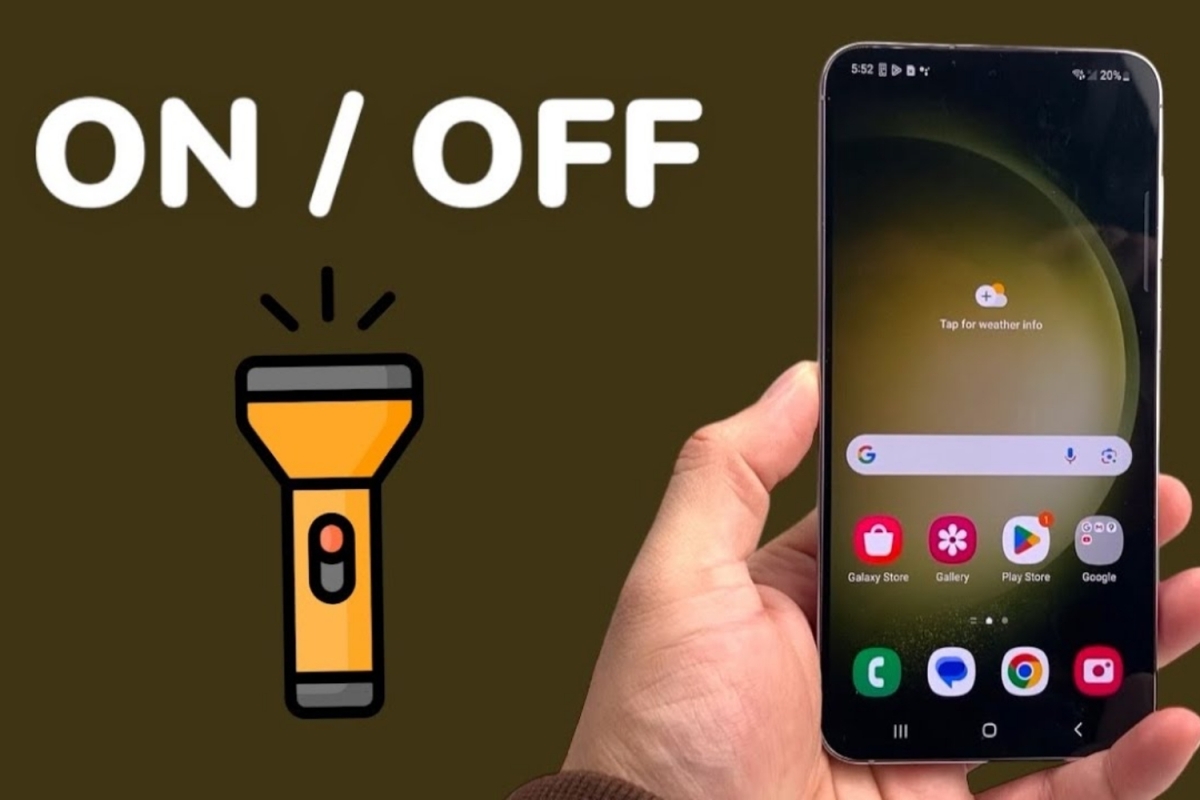
Cách bật, tắt đèn pin trên điện thoại Android
Hệ điều hành Android hỗ trợ nhiều phương thức điều khiển đèn pin với thao tác rất trực quan. Dưới đây là ba phương pháp phổ biến và hiệu quả nhất dành cho người dùng Android:
Cách 1: Bật/tắt đèn pin trực tiếp trên màn hình chính
Cách nhanh nhất để điều khiển đèn pin là thông qua thanh công cụ của điện thoại.
1. Mở bảng điều khiển nhanh
Bạn mở khóa điện thoại, sau đó vuốt từ mép trên màn hình xuống để hiển thị bảng điều khiển nhanh.
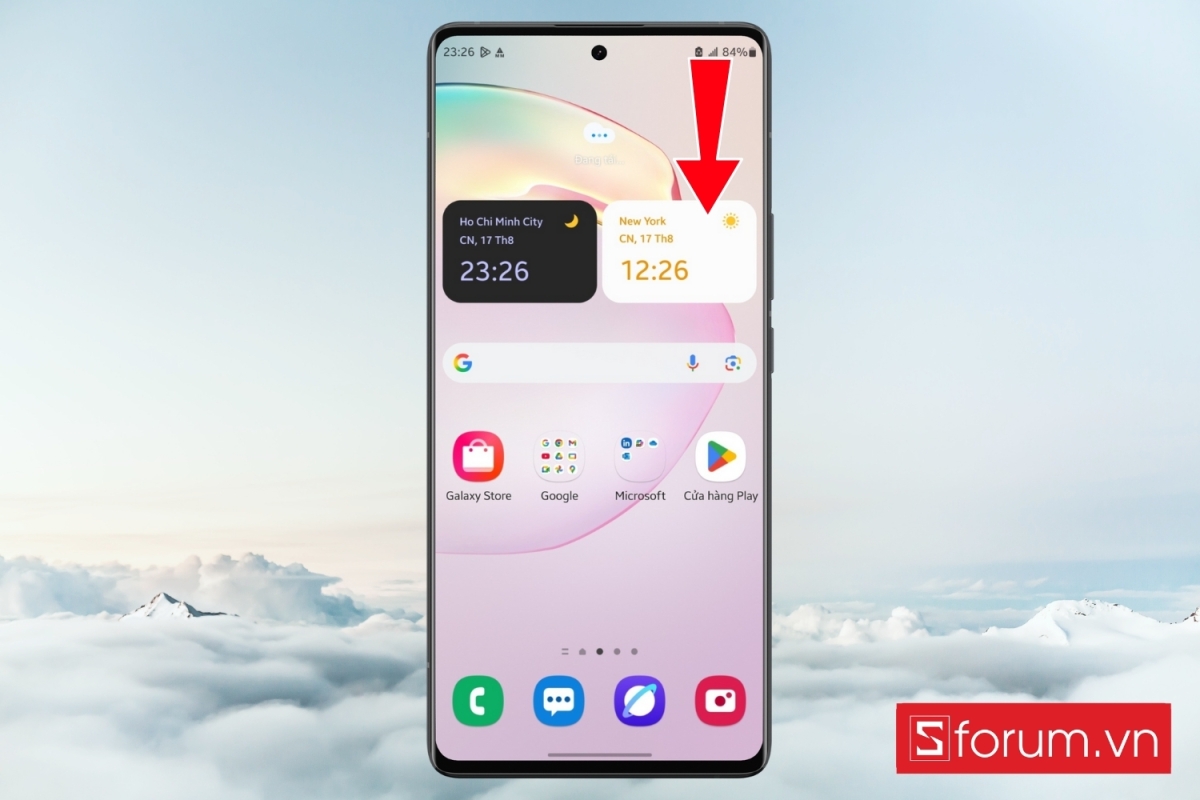
2. Bật đèn pin
Tại đây, chạm vào biểu tượng Đèn pin (hoặc Flashlight) để bật đèn.
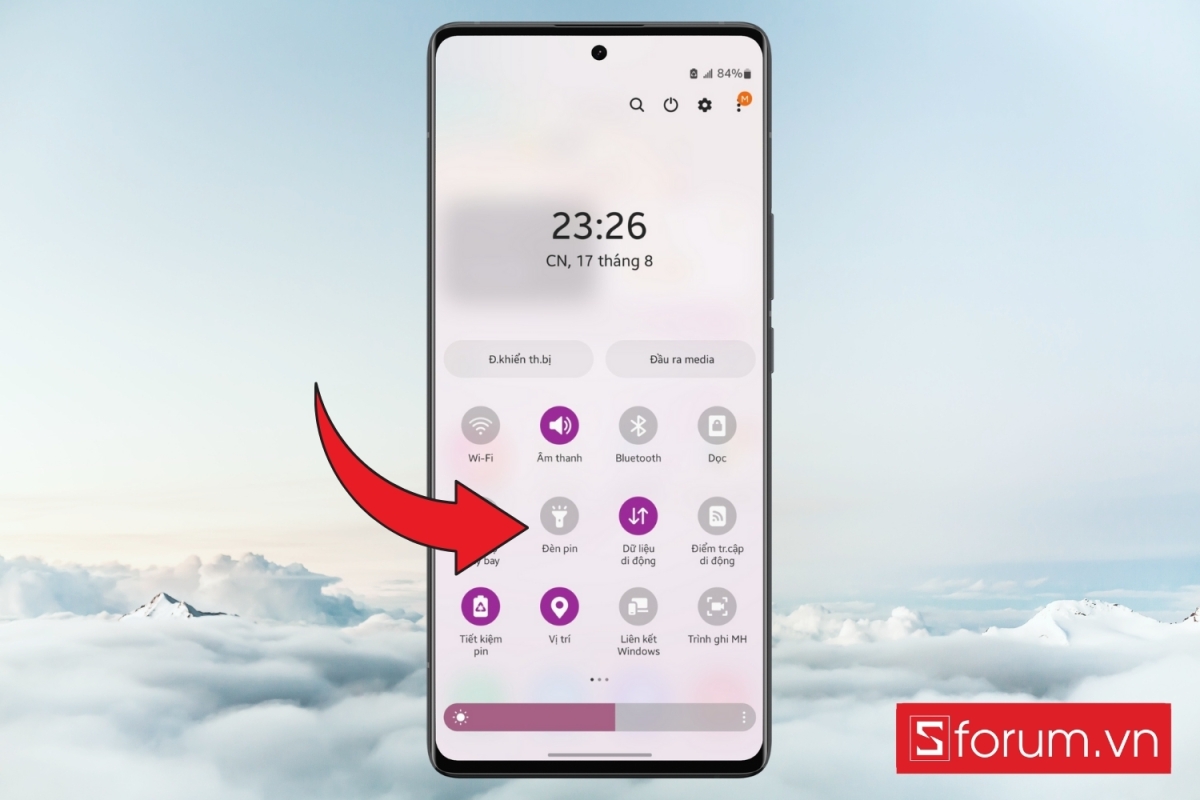
Khi muốn tắt, chỉ cần chạm lại vào biểu tượng đó.
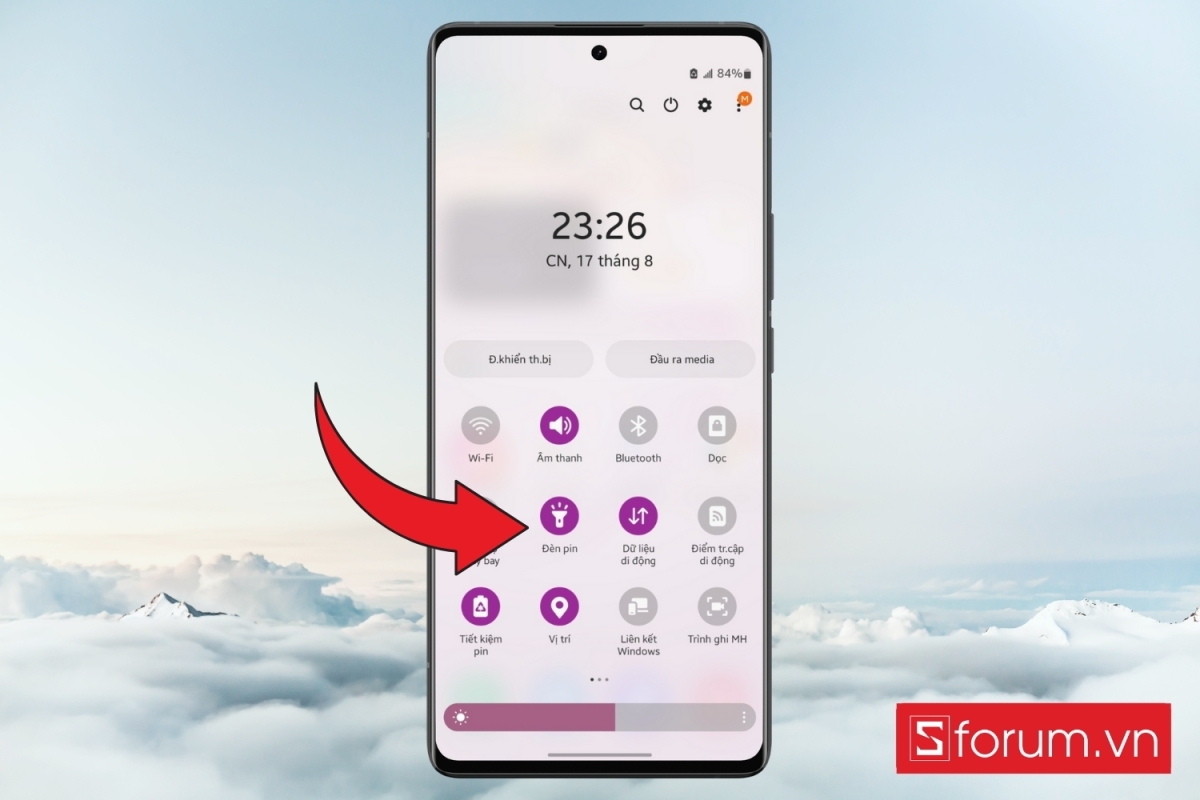
Cách này không yêu cầu cài đặt thêm ứng dụng và hoạt động tốt trên hầu hết thiết bị Android từ phiên bản 6.0 trở lên.
Cách 2: Sử dụng ứng dụng Tiny Flashlight
Trong trường hợp điện thoại của bạn không có sẵn nút đèn pin trong bảng điều khiển hoặc bạn muốn bổ sung thêm tính năng như đèn chớp, đèn SOS thì Tiny Flashlight là ứng dụng phù hợp. Các bước thực hiện như sau:
1. Tải ứng dụng Tiny Flashlight
Mở CH Play (Google Play Store), tìm ứng dụng Tiny Flashlight + LED và tải về máy.
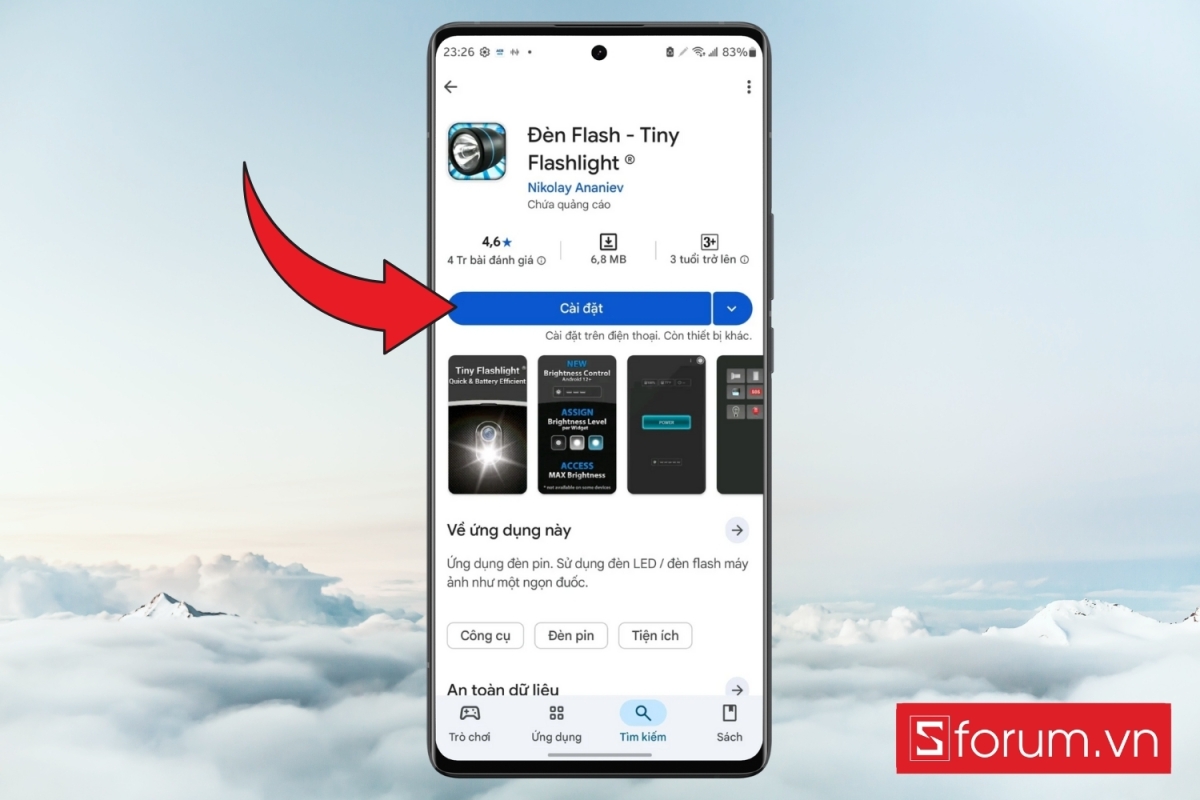
2. Mở ứng dụng Tiny Flashlight
Sau khi cài đặt, mở ứng dụng. Trên giao diện chính sẽ có một nút Power lớn ở giữa màn hình.
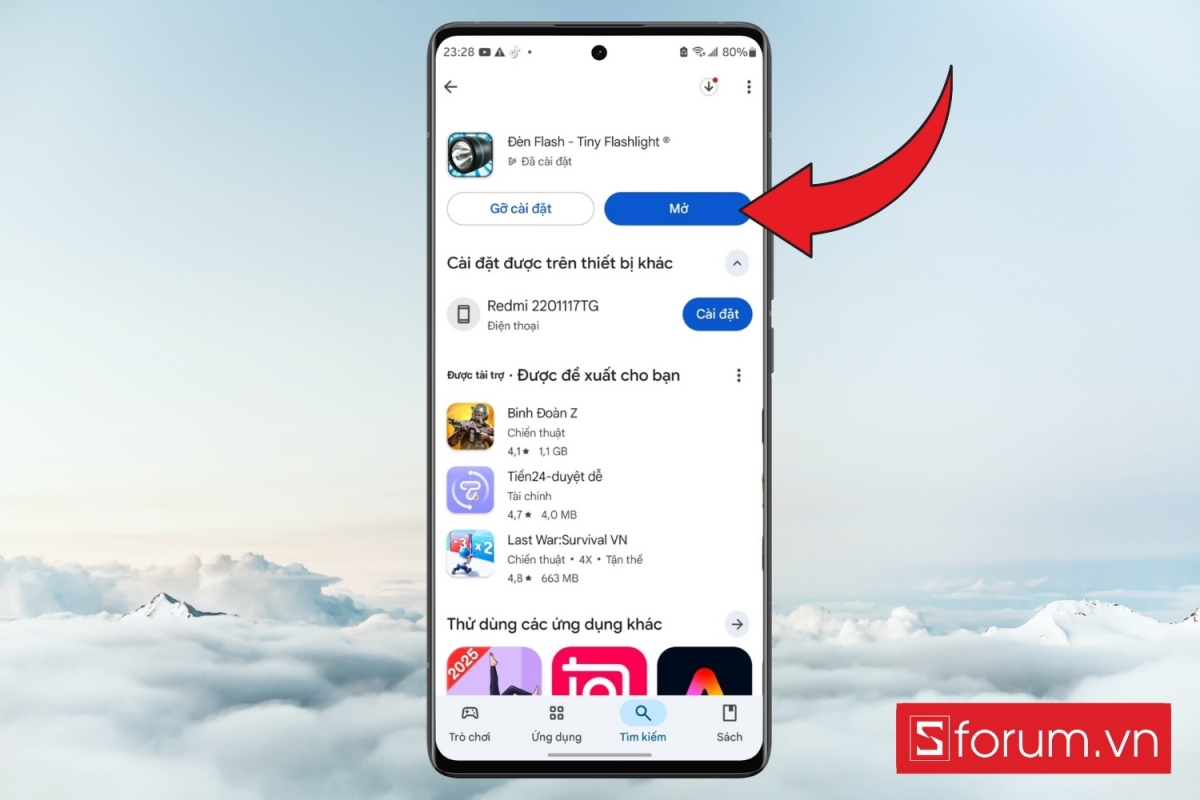
3. Bật/Tắt đèn pin
- Nhấn nút Power để bật đèn pin, khi bật nút sẽ chuyển sang màu xanh lá cây.
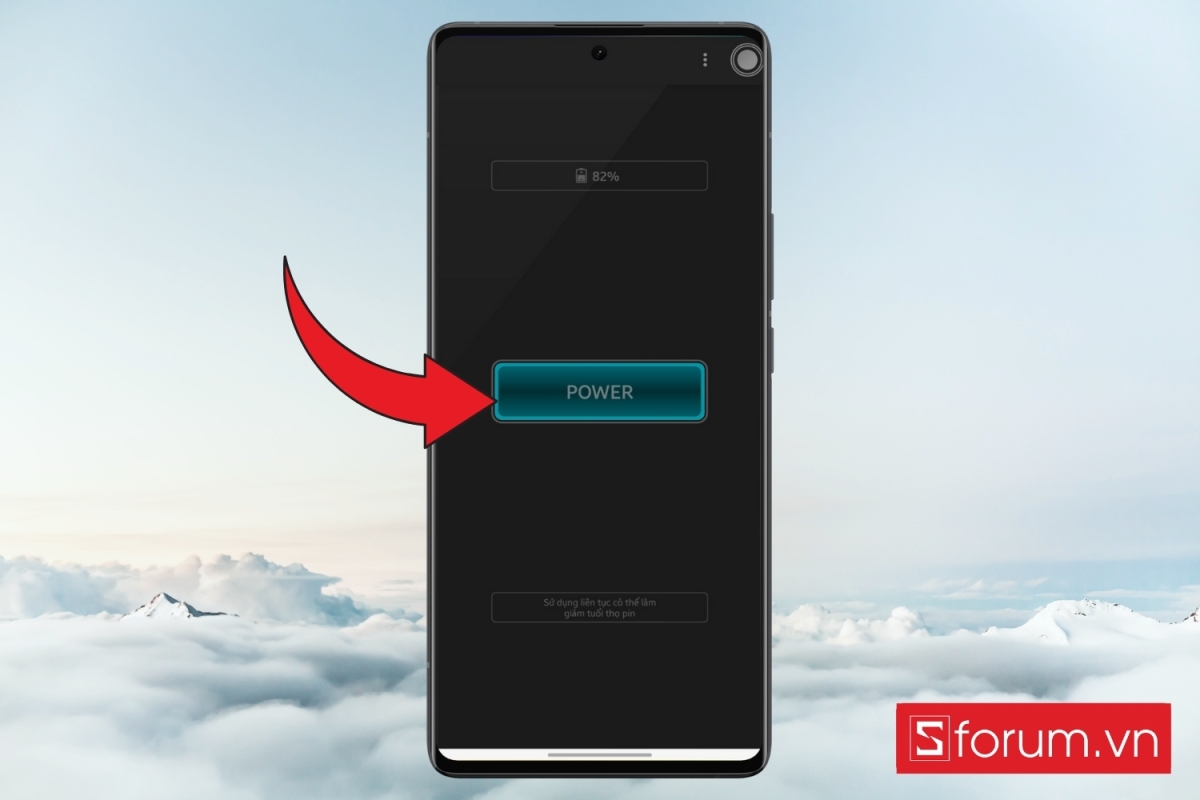
- Nhấn lại nút Power để tắt, nút sẽ chuyển sang màu xanh dương.
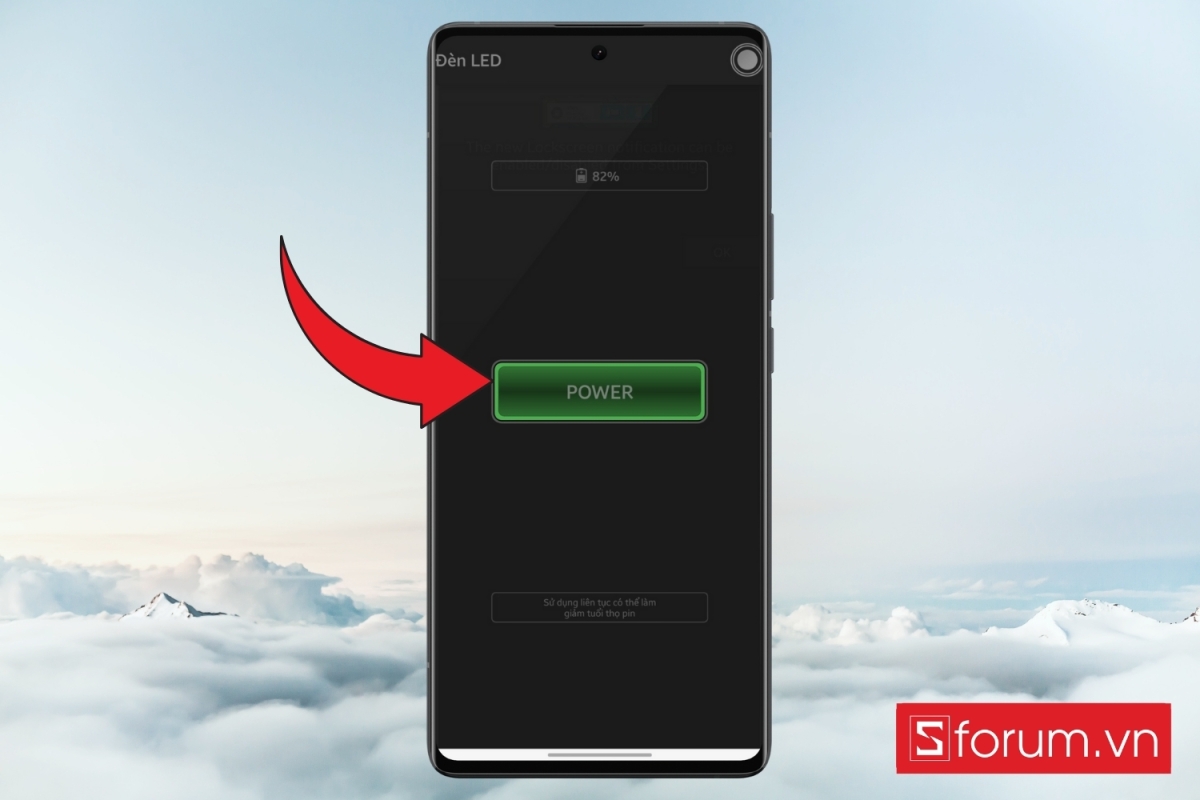
Cách 3: Cách bật đèn pin điện thoại bằng động tác lắc máy
Một phương pháp khác tiện lợi không kém là bật đèn pin bằng chuyển động, cụ thể là lắc nhẹ điện thoại. Phương pháp này yêu cầu bạn cài ứng dụng hỗ trợ cảm biến như Shake Flashlight and Camera. Cách bật, tắt đèn pin trên điện thoại Android bằng động tác lắc máy như sau:
1. Tải ứng dụng Shake Flashlight and Camera
Truy cập CH Play và tải ứng dụng Shake Flashlight and Camera.
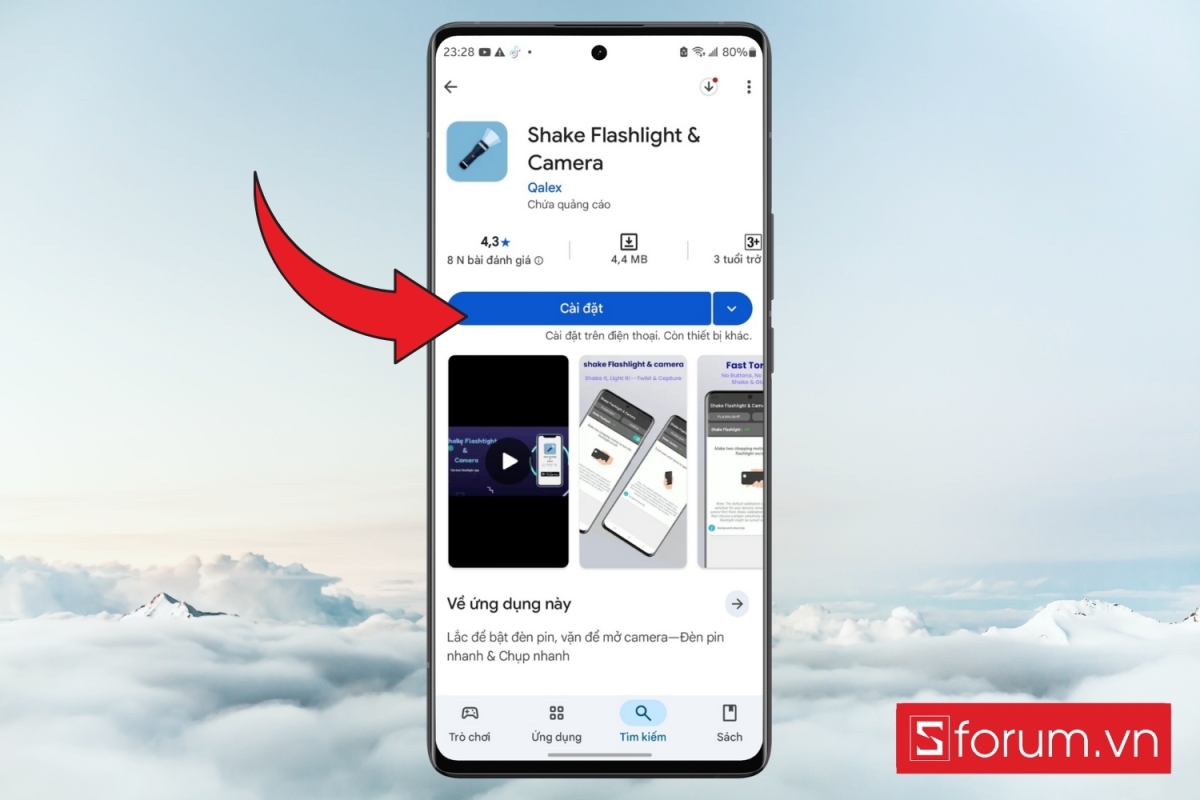
2. Bật tính năng Shake to turn on/off flashlight
Trong giao diện chính, bật tính năng “Shake to turn on/off flashlight” (Bật đèn pin khi lắc).
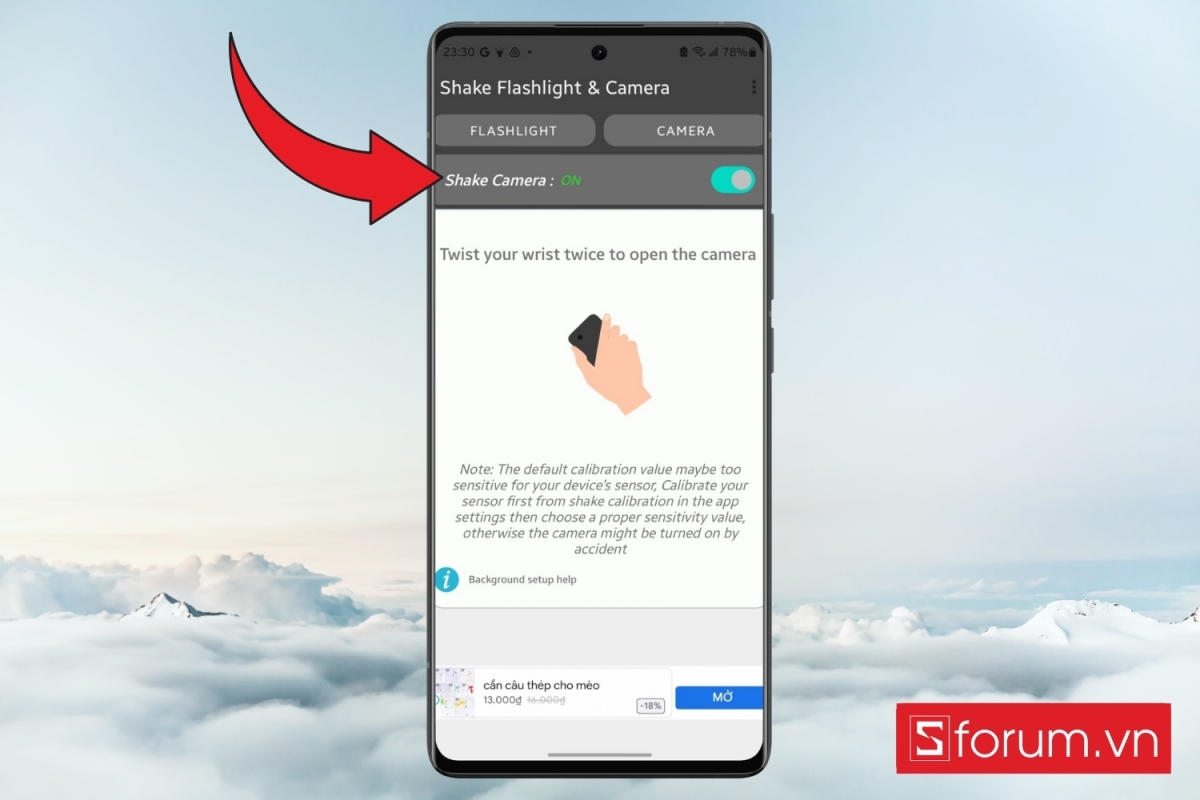
. Bật đèn pin bằng cách lắc
Từ nay, chỉ cần lắc nhẹ điện thoại để bật đèn pin và lắc thêm lần nữa để tắt.

ách này rất hữu ích khi bạn đeo găng tay, bận tay hoặc không tiện mở màn hình.
Cách bật, tắt đèn pin trên điện thoại "cục gạch"
Không chỉ smartphone, nhiều dòng điện thoại phổ thông ngày nay cũng được tích hợp đèn pin tiện lợi. Dù không có màn hình cảm ứng, thao tác bật tắt lại khá đơn giản:
Cách 1: Qua menu chính
- Truy cập vào menu chính của máy, sau đó chọn mục “Đèn pin”.
- Tại đây, bạn có thể bật hoặc tắt bằng một phím chọn đơn giản.
Cách 2: Sử dụng phím tắt cứng
- Ngoài ra, một số điện thoại còn hỗ trợ phím tắt cứng. Ví dụ, bạn có thể nhấn nhanh hai lần hoặc nhấn giữ vào phím điều hướng lên để bật đèn.

Lưu ý: Tùy từng dòng máy, thao tác có thể khác nhau.
Bạn đang tìm một chiếc điện thoại với thiết kế hiện đại, cấu hình mạnh mẽ, giá cả hợp lý kèm bảo hành chính hãng và nhiều ưu đãi hấp dẫn? Khám phá ngay loạt smartphone Android chính hãng đang được phân phối tại CellphoneS:
[Product_Listing categoryid="3" propertyid="" customlink="https://cellphones.com.vn/mobile.html" title="Danh sách điện thoại đang được quan tâm nhiều tại CellphoneS"]
Cách bật, tắt đèn pin trên điện thoại không chỉ đơn thuần là một thao tác phụ, mà trong nhiều trường hợp, nó thực sự mang lại sự tiện lợi và cần thiết trong cuộc sống hằng ngày. Việc nắm vững những phương pháp bật/tắt đèn pin nhanh chóng sẽ giúp bạn sử dụng điện thoại một cách chủ động hơn, đặc biệt trong các tình huống cần ánh sáng tức thì. Hy vọng những chia sẻ trong bài viết này sẽ giúp bạn thao tác dễ dàng hơn với tính năng nhỏ nhưng hữu ích này.
Xem thêm:








Bình luận (0)